So schneiden Sie Videos auf Android

Von Olga Krovyakova - geändert am 3. Oktober 2023, erstellt am 3. April 2019
Um Videos zu bearbeiten, müssen Sie keine MP4-Videos mehr auf Ihren Computer herunterladen. Auf modernen Mobilgeräten, die unter dem Android-System laufen, können Sie ein zusätzliches Fragment löschen, mehrere Segmente zu einem Videoclip kombinieren usw. Die Hauptsache besteht darin, das Programm, das Sie verwenden möchten, richtig zu bestimmen. SolveigMM bietet mit TriMP4 — ein praktisches und intuitives Tool, mit dem Sie Videos auf Android bearbeiten können, auch ohne entsprechende Erfahrung.
TriMP4 von SolveigMM ist eine kostenlose Videobearbeitungs-App für Android, mit der Benutzer MP4-Videos bearbeiten können, bevor sie sie mit Freunden teilen. Mit unserem Editor können Sie Videos in Android mit Bild-für-Bild-Genauigkeit schneiden, ohne dass eine Neukodierung erforderlich ist. Sie können dies in wenigen einfachen Schritten tun und dabei die ursprüngliche Bildqualität beibehalten.
Darüber hinaus unterstützt dieser Videoschneider für Android die Bearbeitungsmodi „Nur Video“ und “Nur Audio“, die Beibehaltung der Ausrichtung usw. Sie können jedoch kein Video auf Android zuschneiden. Zuschneiden ist in TriMP4 nicht verfügbar.
Wie schneide ich ein Video auf Android?
Um eine MP4 auf Android in TriMP4 zu schneiden, müssen Sie ein paar einfache Schritte befolgen, die jeder ausführen kann:
1. Gehen Sie zu Google Play, laden Sie TriMP4 herunter und installieren Sie es auf Ihrem Android-Gerät.
2. Klicken Sie auf das TriMP4-Symbol, um die Anwendung zu starten.
3. Wählen Sie im Arbeitsfenster “Datei zum Bearbeiten öffnen” (Ordnersymbol), um die MP4-Datei zu finden, die Sie bearbeiten möchten.
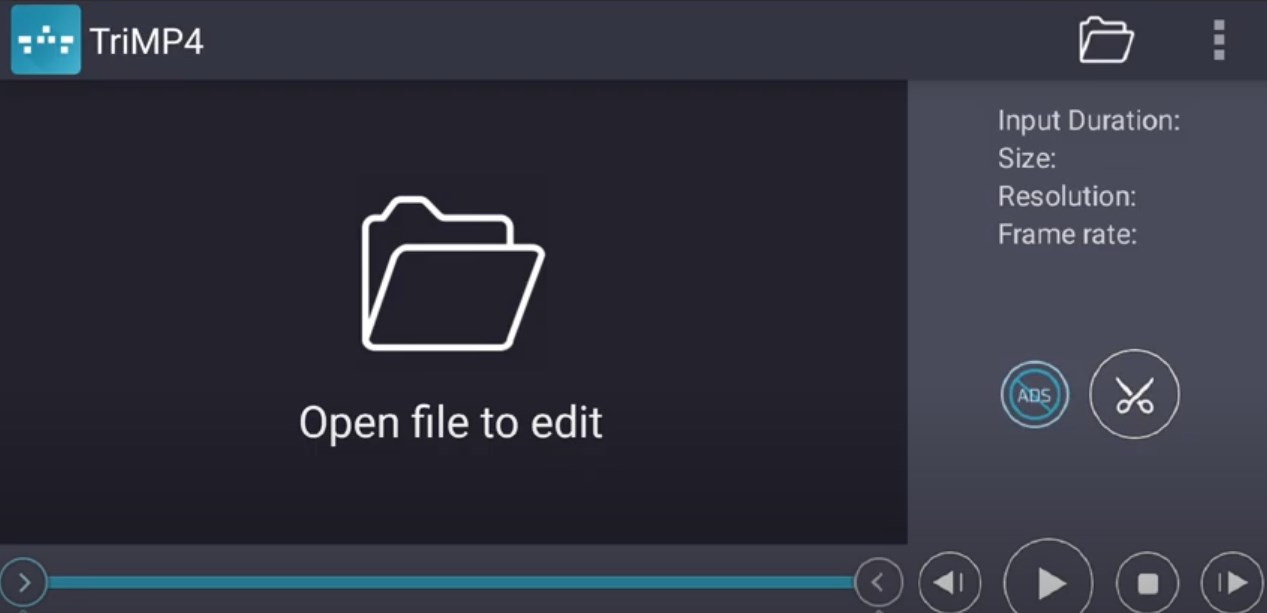
Nachdem Sie zur Liste der Dateien navigiert haben, können Sie zusätzliche Einstellungen für die Anzeige der Liste konfigurieren.
4. Sobald die zu bearbeitende Datei ausgewählt ist, können Sie mit dem Schneiden des Videos auf Android beginnen. Beginnen Sie mit der Platzierung der Anfangs-/Endmarkierungen des zu speichernden Fragments. Markieren Sie den Anfang des Fragments mit der linken Markierung und das Ende des Zeitabschnitts mit der rechten Markierung.
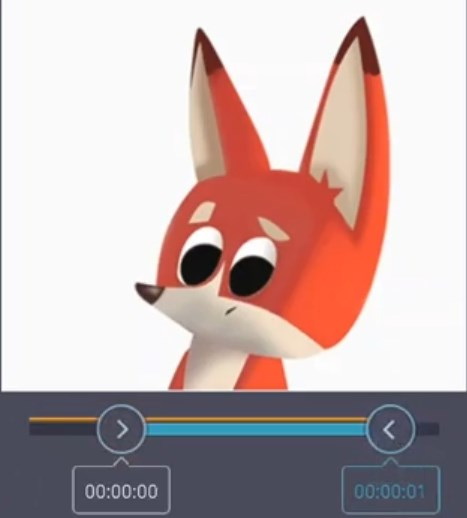
In dieser Phase können Sie auf Wunsch die TriMP4-Sonderfunktion „Nur Video speichern“ oder „Nur Audio speichern“ verwenden. Dies kann durch einen Klick auf das „Drei-Punkte“-Symbol in der oberen rechten Ecke erfolgen.
5. Um ein Video auf Android dauerhaft zu schneiden, klicken Sie auf die Schaltfläche „Schneiden“ (Scherensymbol). Erst danach beginnt die Anwendung mit dem Schneiden des Videos auf Android.
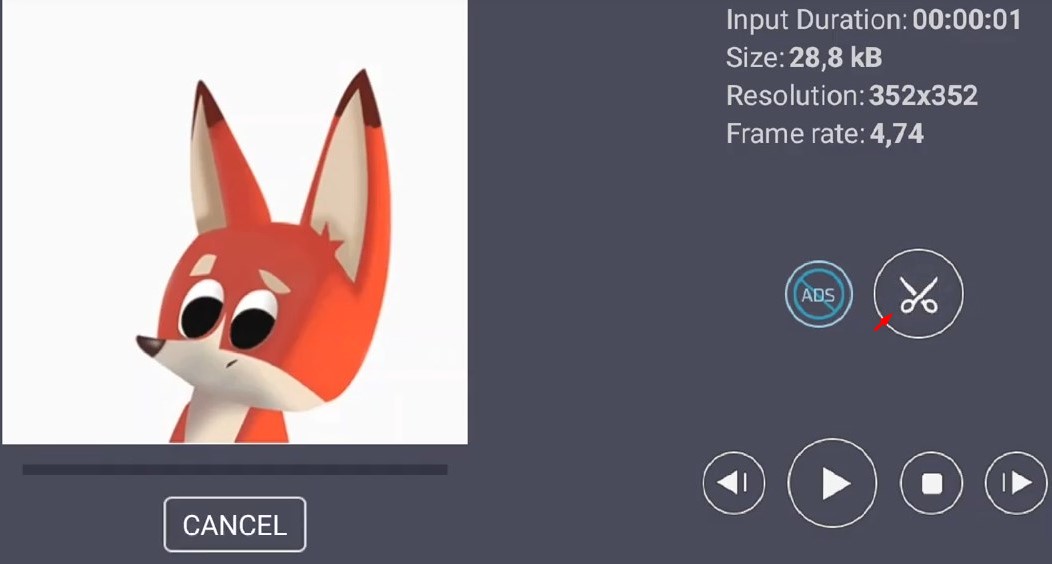
Wenn die Bearbeitung beginnt, können Sie Ihren Fortschritt verfolgen.
Wenn der Video-Cutter für Android mit der Bearbeitung fertig ist, können Sie:
- eine Videodatei ansehen;
- ein neues Video teilen;
- informationen zur Größe der Eingabe-/Ausgabedatei anzeigen;
- löschen Sie die Eingabedatei.
Um eine der Aktionen auszuführen, wählen Sie die entsprechende Schaltfläche aus.
Sehen Sie sich an, wie Sie mit TriMP4 ein Video auf Android schneiden
Häufig gestellte Fragen
Wie schneide ich Videos auf Samsung-Handys zu?
Wie schneide ich ein Video mit einer externen App auf einem Android-Gerät zu?
Wie schneide ich ein Video auf Android in zwei Hälften?
Wie schneide ich die Mitte eines Videos auf Android ab?
Wie kürze ich ein Video auf Android?
Bearbeiten Sie ein MP4-Video auf Android schnell und effizient mit den vielfältigen Funktionen der SolveigMM TriMP4-Anwendung. Um eine MP4-Datei zu bearbeiten, laden Sie einen Video- und Audio-Editor herunter und installieren Sie ihn auf Ihrem Android-Gerät.
Probieren Sie noch heute unsere Software aus und überzeugen Sie sich davon, dass die Bearbeitung von MP4 eine schnelle und einfache Aufgabe sein kann!
- https://www.solveigmm.com/en/howto/how-to-edit-youtube-videos-on-computer-with-solveigmm-software/
- https://www.solveigmm.com/en/howto/how-to-use-game-recorder-hypercam/
 Olga Krovyakova ist seit 2010 Technical Support Manager bei Solveig Multimedia.
Olga Krovyakova ist seit 2010 Technical Support Manager bei Solveig Multimedia.
Sie ist Autorin zahlreicher Text- und Video-Richtlinien für Produkte: Video Splitter, HyperCam, WMP Trimmer Plugin, AVI Trimmer+ und TriMP4.
Sie arbeitet jeden Tag mit Programmen und weiß daher sehr gut, wie sie funktionieren. Wenden Sie sich bei Fragen an Olga über support@solveigmm.com.
Sie hilft Ihnen gerne weiter!
 Deu
Deu  Eng
Eng  Rus
Rus  Ital
Ital  Esp
Esp  Port
Port  Jap
Jap  Chin
Chin